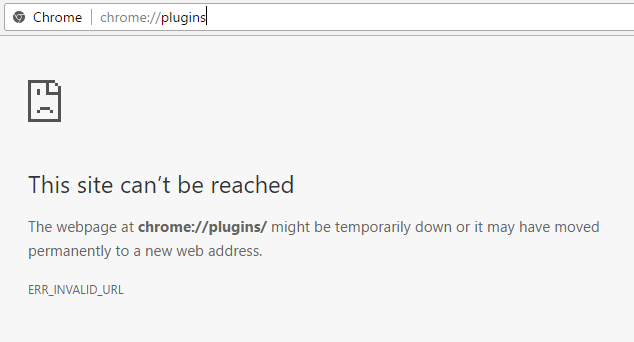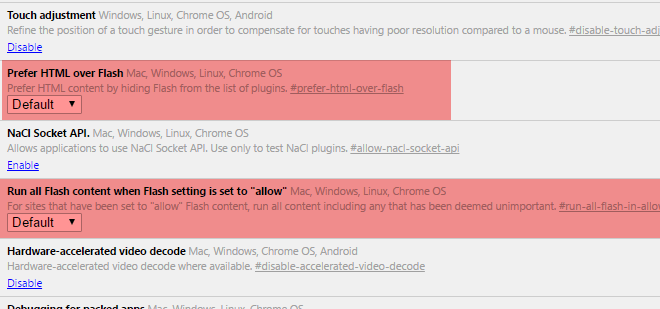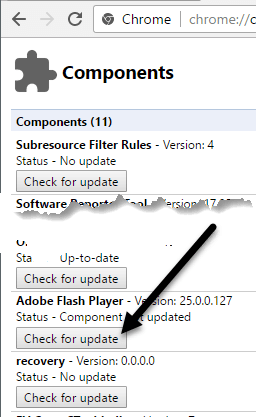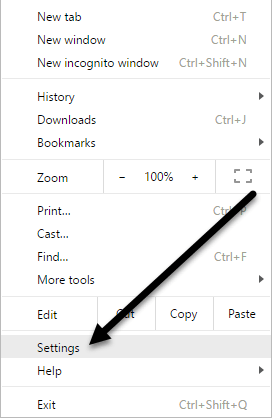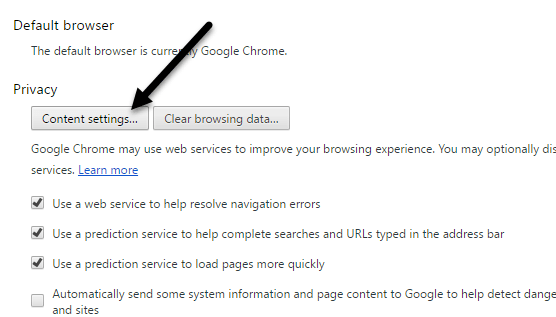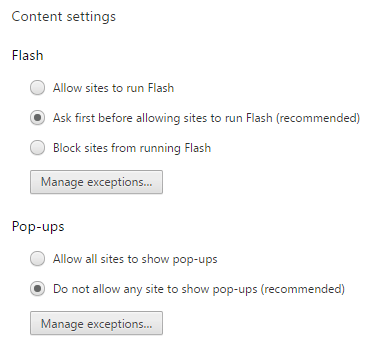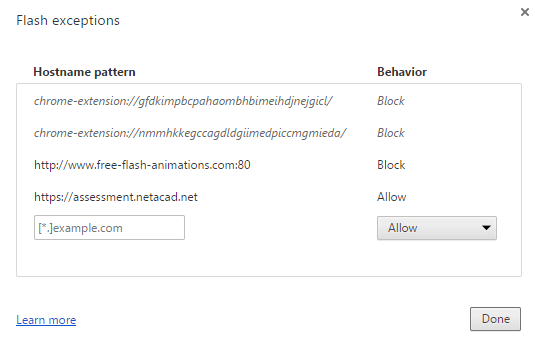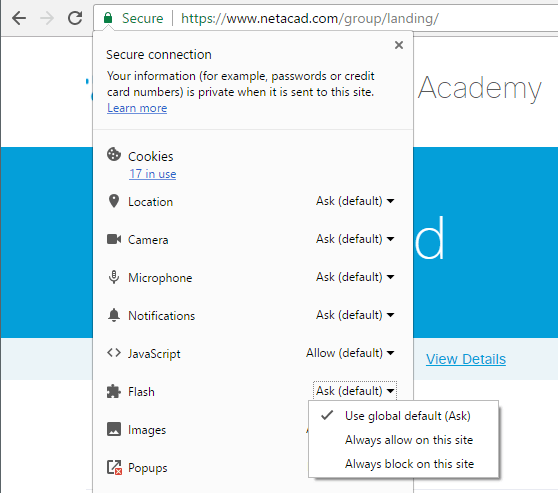Se es usuario de Chrome, o que deberías ser, probablemente teñas notado que Flash está bloqueado por defecto no navegador. A Google non lle gusta Flash debido aos grandes fallos de seguridade inherentes a Flash e, polo tanto, fai todo o que está ao seu alcance para obrigarche a non usar Flash.
O único problema é que aínda hai moitos sitios que usan Flash. Ningún dos principais sitios que visitas todos os días, como Facebook, Instagram, etc., o usa, pero moitos sitios máis pequenos e antigos simplemente non se molestaron en cambiar a HTML 5. Por exemplo, estou facendo un curso de Cisco no meu local. facultade comunitaria e para completar as tarefas, teño que iniciar sesión no sitio web de Cisco NetAcademy. O problema é que algunhas das preguntas requiren que Flash vexa e responda.
Se realizas unha busca rápida en Google para activar Flash en Chrome, verás moitos artigos que che indican que debes descargar Flash do sitio web de Adobe e instalalo (o que non funcionará) ou abrir unha pestana de Chrome e ir a Chrome: //complementos (que tampouco funcionarán máis). Na versión máis recente de Chrome (57), xa non podes xestionar complementos accedendo a ese URL. Pola contra, só recibirá unha mensaxe " Non se pode acceder a este sitio ".
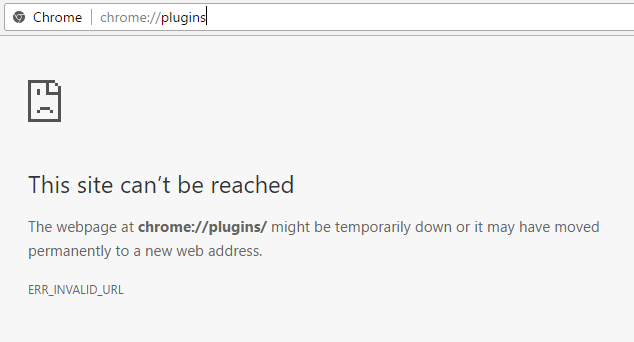
Isto é terriblemente pouco intuitivo e realmente me confundiu porque estaba afeito a ir alí para activar ou desactivar Flash segundo fose necesario. Agora parece que só queren que o habilites para os sitios específicos onde sexa necesario. Neste artigo, explicarei como facer que Flash funcione cando o necesites e como mantelo desactivado en caso contrario.
Comprobe a configuración de Chrome Flash
Primeiro, imos comprobar a configuración de Flash en Chrome. Hai un par de lugares onde podes facelo. Abre unha nova pestana e escribe chrome://flags .
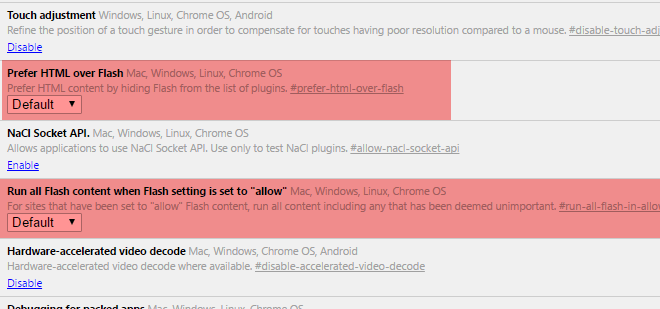
Asegúrate de que Preferir HTML sobre Flash e Executar todo o contido de Flash cando a configuración de Flash está configurada como "permitir" estean definidas como Predeterminado . Abre outra pestana e escribe chrome://components . En Adobe Flash Player, fai clic no botón Buscar actualizacións .
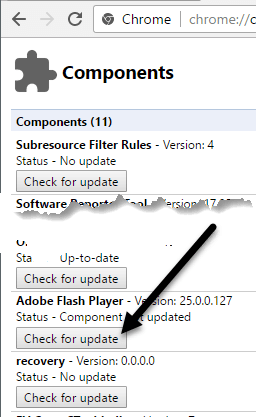
Agora fai clic no botón do menú de Chrome na parte superior dereita e fai clic en Configuración .
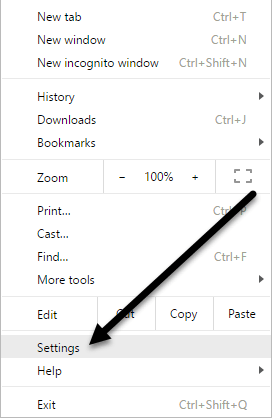
Desprácese ata a parte inferior da páxina e faga clic en Mostrar configuración avanzada . Desprázate un pouco máis e fai clic en Configuración de contido en Privacidade .
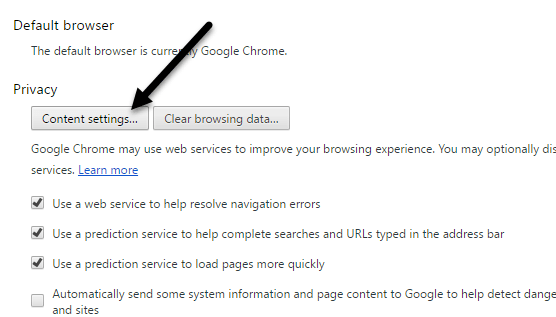
No diálogo emerxente, desprácese cara abaixo ata que vexa o título de Flash . Asegúrese de que a caixa Preguntar antes de permitir que os sitios executen Flash (recomendado) estea seleccionada. Obviamente, se queres bloquear completamente Flash en Chrome, selecciona Bloquear sitios para que non executen Flash . Nunca debes escoller Permitir que os sitios executen Flash a menos que teñas un motivo realmente válido como usar Chrome nunha máquina virtual ou algo así.
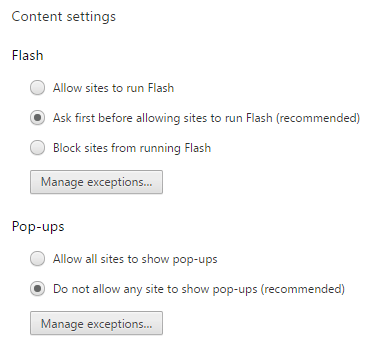
Permitindo que os sitios executen Flash
Agora a parte divertida! Para executar Flash, só tes que activalo para sitios específicos. Xa non hai unha opción para activalo para todo o tempo. Unha forma de especificar un sitio para Flash é facer clic no botón Xestionar excepcións en Configuración de contido - Flash como se mostra na captura de pantalla anterior.
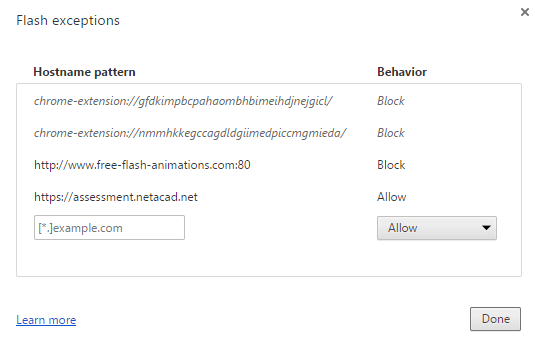
Como podes ver, engadín o sitio NetAcad do que falaba anteriormente co Comportamento definido como Permitir . Este método é un pouco complicado xa que debes ir á páxina Configuración , etc. A forma máis sinxela de permitir que un sitio execute Flash é ir ao sitio e, a continuación, facer clic na pequena icona á esquerda do URL na barra de enderezos. .
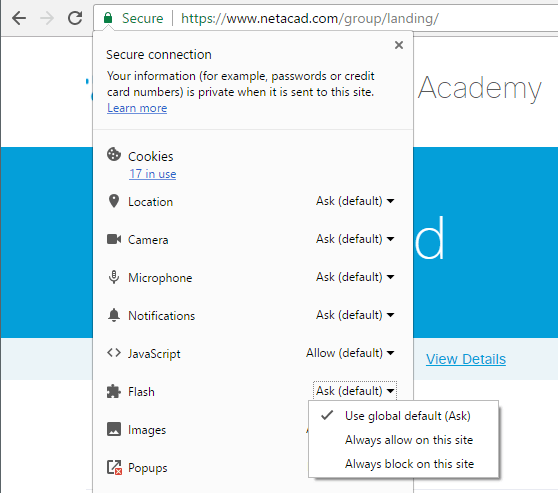
A icona será unha icona de bloqueo se a conexión usa HTTPS ou será unha icona de información se a conexión non é segura. Cando fas clic nesta icona, verás unha morea de opcións de configuración que podes configurar para ese sitio en particular. Cara abaixo estará Flash. De forma predeterminada, debería configurarse como Usar predeterminado global (Preguntar) , o que significa que o navegador debería preguntarche se queres activar Flash para un sitio que teña contido Flash.
Non obstante, segundo a miña experiencia, o navegador nunca me pide que active o contido Flash aínda que exista claramente contido Flash no sitio web. Polo tanto, básicamente teño que seleccionar a opción Permitir sempre neste sitio para que Flash funcione. Teña en conta que pode ter que pechar a pestana e recargala para que o contido de Flash apareza correctamente.
Iso é todo. Esperemos que isto aclare exactamente como funciona Flash na última versión de Chrome. Estou seguro de que vai cambiar de novo en breve, así que me asegurarei de actualizar esta publicación por se isto ocorre. Se tes algunha dúbida, publica un comentario. Disfruta!